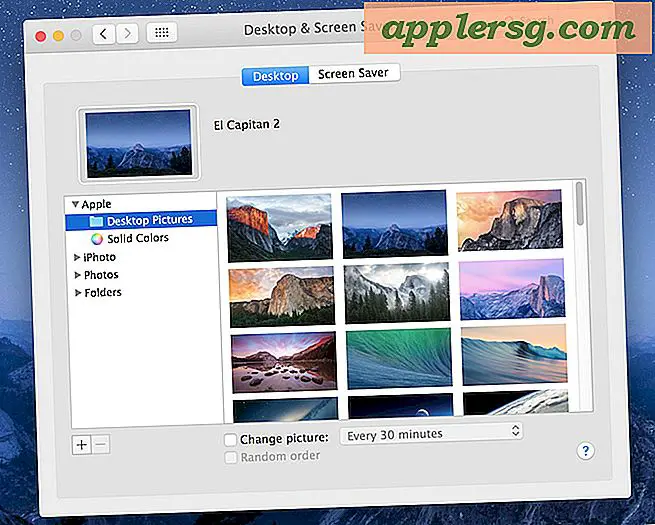Slik oppretter du en Bootable Installer Drive for MacOS High Sierra

Noen Mac bruker som å lage en oppstartbar USB-installasjonsdriver for MacOS High Sierra. Et oppstartbart installasjonsvolum av MacOS 10.13 gjør det mulig for brukere å utføre en rekke oppgaver, inkludert formatering og rydde installasjoner, oppdatering av flere Mac-maskiner fra samme USB-minnepinneinstallatør (og uten å laste ned), og å bruke som en feilsøkingsstartdiskett hvis behovet oppstår, blant annet fordeler for avanserte og mer tekniske brukere.
Denne gjennomgangen vil gi detaljer om hvordan du lager en oppstartbar USB-installasjonsdriver for MacOS High Sierra.
Krav til å opprette en MacOS High Sierra Bootable USB Installer
Hvis du vil opprette en fungerende MacOS High Sierra-installasjonsstartdriver, trenger du følgende:
- En tom USB-minnepinne (16 GB eller større anbefales) du har ikke noe imot formatering, dette vil bli boot installer-stasjonen for MacOS High Sierra
- En Mac med tilgang til App Store
- Det komplette MacOS High Sierra installasjonsprogrammet som er lastet ned fra Mac App Store (noen brukere ender med et ufullstendig installasjonsprogram som er dimensjonert på 19 MB, kan du følge instruksjonene her for å få hele 5GB MacOS 10.13-installatøren om nødvendig)
Utover det trenger du bare litt tålmodighet og litt teknisk kunnskap eller trøst etter tekniske instruksjoner. Å lage en USB-installasjonsdriver krever bruk av presis syntaks på kommandolinjen med superuserrettigheter. Bruk av feil syntaks kan føre til utilsiktet tap av data.
Hvordan lage en oppstartbar USB-installer for MacOS High Sierra
- Koble USB-minnepinnen til Mac, hvis du trenger å formatere det, fortsett og gjør det
- Last ned MacOS High Sierra installasjonsprogrammet fra App Store * og vær sikker på at hele installasjonsprogrammet er plassert i / Programmer / katalog
- Når installatøren har fullført nedlasting, vil den automatisk starte - avslutte installasjonsprogrammet når dette oppstår
- Åpne "Terminal" -applikasjonen som finnes i / Programmer / Verktøy / katalog på Mac
- Skriv inn kommandosyntaxen på kommandolinjen, og erstatt "UNTITLED" med navnet på USB-stasjonen hvis nødvendig:
- Bekreft at syntaksen er akkurat som skrevet, og trykk deretter på RETURN-tasten og skriv inn administratorpassordet for å begynne å lage High Sierra installasjonsdriveren *
- La installatøren være ferdig, når du er ferdig vil du bli informert om at prosessen har fullført
sudo /Applications/Install\ macOS\ High\ Sierra.app/Contents/Resources/createinstallmedia --volume /Volumes/UNTITLED && say Boot Installer Complete

Når du har opprettet USB-oppstartsdriveren for MacOS High Sierra, kan du enten starte den umiddelbart for å installere MacOS High Sierra på den nåværende Mac, starte på nytt og starte fra USB-installasjonsstasjonen eller kaste den ut og bruke den på en annen Mac.
* Merk: Hvis du får en "kommando ikke funnet" -feil, og du er sikker på at syntaksen din er korrekt, må du kontrollere filstørrelsen på "Installer macOS High Sierra.app" som finnes i mappen / Applications. Hvis filstørrelsen til High Sierra-installatøren ikke er over 5 GB, har du den ufullstendige installasjonsprogrammet, og du må laste ned hele MacOS High Sierra installasjonsprogrammet som beskrevet her for å opprette en startbar installasjonsdriver.
Oppstart fra MacOS High Sierra USB Installer Drive
Med den nyopprettede MacOS High Sierra USB-installasjonsdriveren koblet til Macen, start datamaskinen på nytt. Med en gang omstart, start å holde nede "OPTION" (ALT) -tasten for å laste opp oppstartsmenyen. Velg High Sierra-installatøren på denne skjermen.

Når du har startet opp fra USB-stasjonen, kan du fortsette med å installere MacOS High Sierra, ved hjelp av verktøyene for Diskverktøy, for å formatere eller slette et volum, arbeide med Time Machine og andre lignende oppgaver.

Hvis du tidligere hadde opprettet en oppstartsinstaller for High Sierra-beta, kan du legge merke til at syntaksen er forskjellig for createinstallmedia, er annerledes med den endelige versjonen, en del av det er å imøtekomme det nye filnavnet til programinstallatøren, og resten fjerner nødvendigheten av -applicationpath flagg og direktiv.
Husk at MacOS High Sierra kun kan installeres på støttet maskinvare, hvis du er usikker på om en bestemt datamaskin støtter utgivelsen, kan du sjekke denne listen over MacOS High Sierra-kompatible Macer.
Vet du om en annen tilnærming til å lage en MacOS High Sierra oppstartbar installasjonsdriver? Har du en enklere metode, eller har du spesielle triks knyttet til denne prosessen? Gi oss beskjed i kommentarene.